Quicktime에서 비디오 속도를 높이는 방법에 대한 다양한 방법
시간이 없다는 걸 느끼면서 긴 영화를 본 적이 있습니까? 다소 답답하게 느껴지시나요? Mac에서 Quicktime을 사용하고 있다고 가정합니다. 이 경우 보고 있는 영화를 완료하는 방법이 있으며, 영화를 일시 정지한 후 계속 감상하는 방식으로 완료할 수 있습니다. 사용 가능한 내장 속도 컨트롤러를 사용하여 설정을 조정할 수 있습니다. 방법에 대한 간단한 데모를 볼 수 있습니다. QuickTime은 비디오 속도를 높입니다. 이 튜토리얼의 다음 섹션에서.
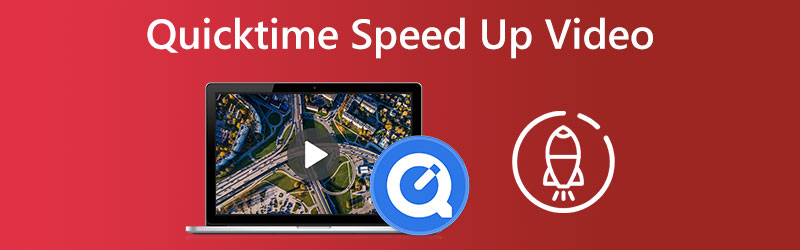
- 파트 1. Quicktime에서 비디오 속도를 높이는 방법
- 파트 2. Windows에서 Quicktime을 사용할 수 있습니까?
- 파트 3. Quicktime에서 비디오 속도 향상에 대한 FAQ
파트 1. Quicktime에서 비디오 속도를 높이는 방법
Mac 컴퓨터 및 가제트 전용 응용 프로그램 중 하나는 QuickTime입니다. 이를 사용하여 서로 동기화된 영상, 음악, 비디오 및 텍스트를 제공할 수 있습니다. 이 유틸리티는 다양한 기능을 수행할 수 있습니다. 그 기능에는 영화 플레이어, 오디오 플레이어, 사진 뷰어 및 가상 현실 도구가 포함됩니다. 그 외에도 사용자가 비디오 재생 속도를 조정할 수 있습니다. 다음의 간단한 지침을 참조 지점으로 사용할 수 있습니다.
1 단계: A/V 컨트롤을 표시하려면 기본 메뉴 모음에서 Windows를 선택한 다음 A/V 컨트롤 표시를 선택합니다.
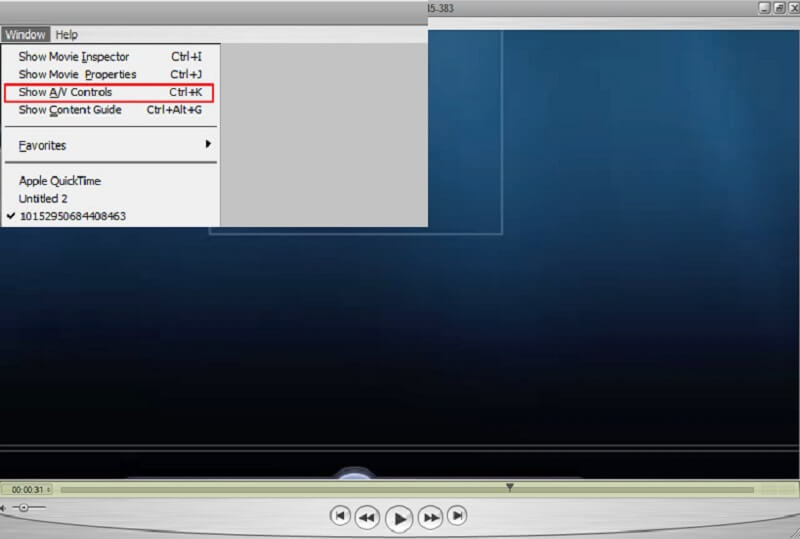
2 단계: 새 팝업 창에서 새 재생 속도에 만족할 때까지 재생 슬라이더를 오른쪽으로 끌어 재생 속도를 조정합니다. 오디오 및 비디오 컨트롤을 끄면 비디오가 잘못된 속도로 재생되지 않습니다.
3 단계 : 업데이트된 비디오를 저장하려면 컨트롤 + S 또는 명령 + S 당신의 키보드에. 몇 번의 마우스 클릭만으로 QuickTime Player를 사용하여 동영상 재생을 빠르게 가속화할 수 있습니다.
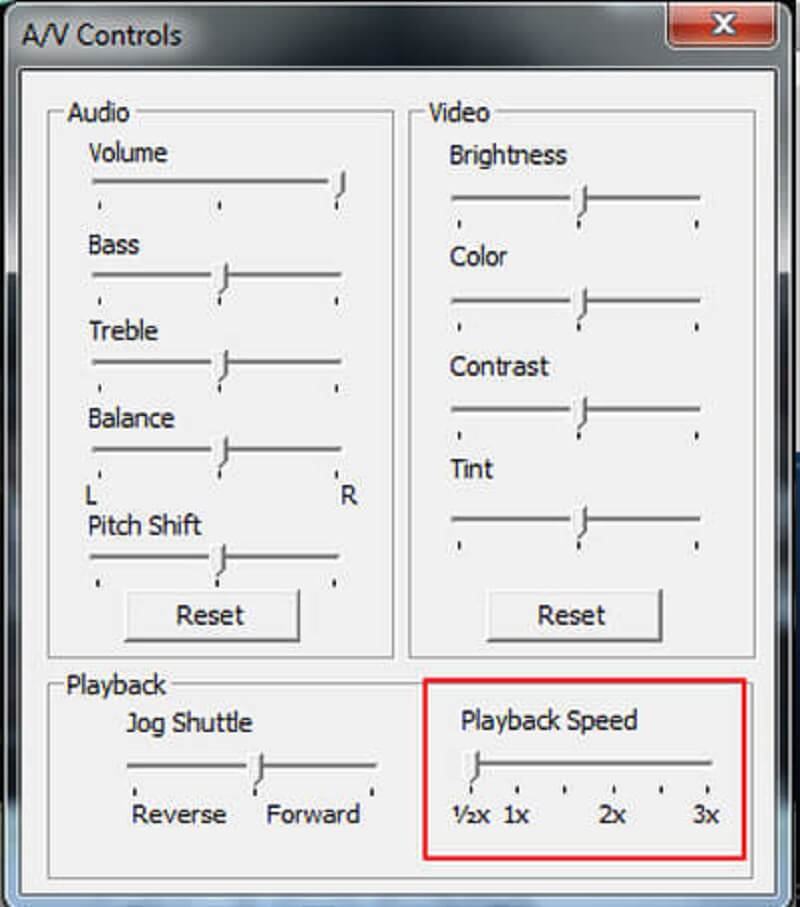
파트 2. Windows에서 Quicktime을 사용할 수 있습니까?
QuickTime Player는 운영 체제가 Windows 10으로 업데이트될 때까지 Windows를 실행하는 모든 장치에서 사용할 수 없습니다. Quicktime이나 Mac에 해당하는 장치가 없는 경우 데스크탑에서 대체 속도 컨트롤러를 찾을 수 있습니다.
1. Vidmore 비디오 컨버터
이 소프트웨어는 Windows 또는 Mac에서 사용할 수 있는 최초이자 가장 유용한 속도 컨트롤러입니다. 클립을 변환하는 데 사용할 수도 있습니다. 사용자가 다양한 방법으로 오디오 및 비디오를 편집할 수 있는 다목적 소프트웨어입니다. 그것은 몇 초 만에 영화의 속도를 늦추거나 높일 수 있는 스피드 비디오 컨트롤러를 갖추고 있습니다.
비디오가 더 빠른 속도로 재생되는 것처럼 보이게 하고 싶다고 상상해 보십시오. 단순히 영화를 빨리 보는 것이 아니라 이러한 경우라고 가정해 보겠습니다. 이 경우 이 목적을 위해 특별히 설계된 올인원 솔루션인 Vidmore Video Converter를 사용하는 것이 가장 좋습니다.
사운드와 그래픽 설정을 수정할 수 있는 옵션이 있습니다. 볼륨을 높이거나 녹음의 특정 지점으로 이동할 수 있습니다. 편집 과정에서 비디오의 전반적인 품질이 약간 떨어질 수 있더라도 비디오가 손실될까 걱정할 필요는 없습니다.
1 단계: Vidmore Video Converter는 공식 웹사이트에서 무료로 다운로드하여 장치에 설치하고 간단한 3단계로 활성화할 수 있습니다.
재생 속도를 조정하려면 비디오 속도 컨트롤러 ~로부터 공구 상자 메뉴. 동영상의 동작이 재생되는 속도를 빠르게 또는 느리게 선택할 수 있습니다.
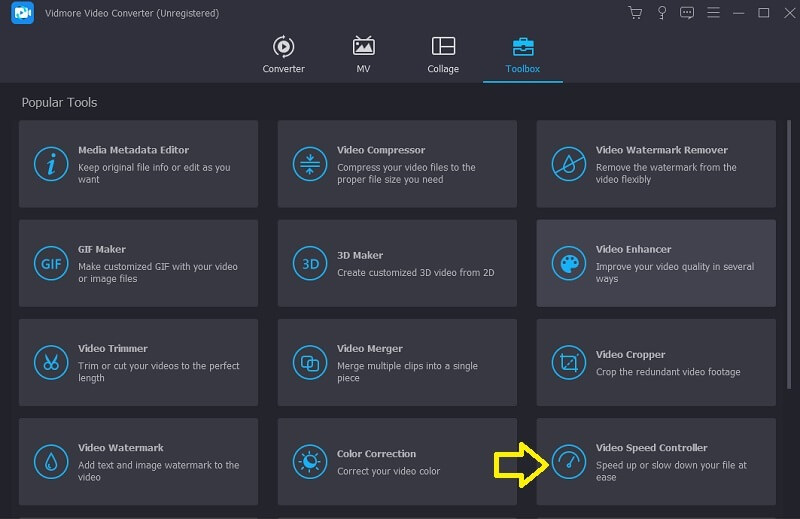
고르다 비디오 속도 컨트롤러 옆에 있는 메뉴에서 을 더한 기존 값에 추가하려면 화면 중앙에 로그인하십시오.
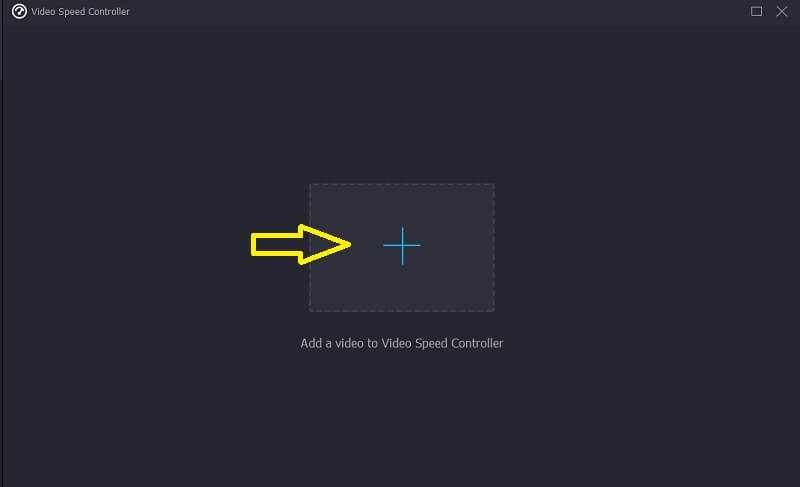
2 단계: 동영상 재생이 완료된 후 나타나는 풀다운 메뉴를 사용하여 동영상의 속도를 조정할 수 있습니다. 버튼을 눌러 게임의 템포와 난이도를 조정할 수 있습니다.
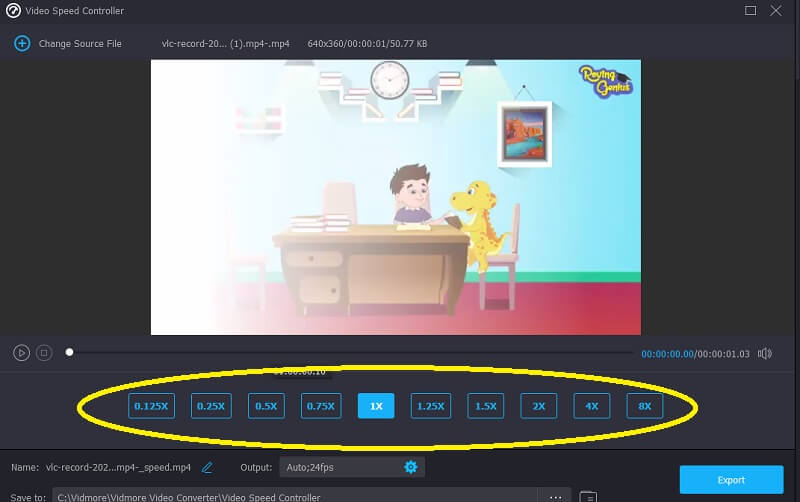
아래에 파일 품질을 조정하는 옵션이 있습니다. 설정 메뉴. 탭을 터치하면 완료됩니다. 프레임 속도, 해상도 등과 같은 변수는 모두 마음대로 사용할 수 있습니다. 이러한 매개변수를 즉시 변경할 계획이 없다고 가정하고 변환을 진행할 수 있습니다.
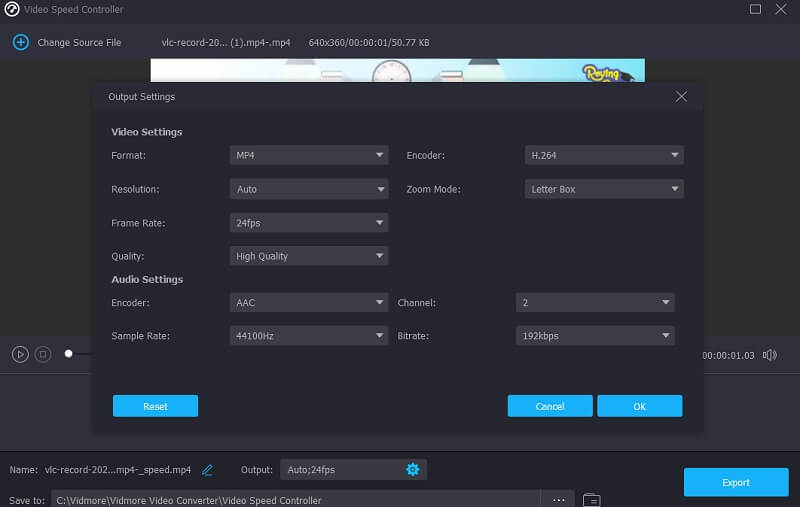
3 단계 : 다음을 선택하여 내보내기 프로세스를 시작할 수 있습니다. 수출 옵션. 그런 다음 절차가 완료될 때까지 추가 조치를 연기해야 합니다.
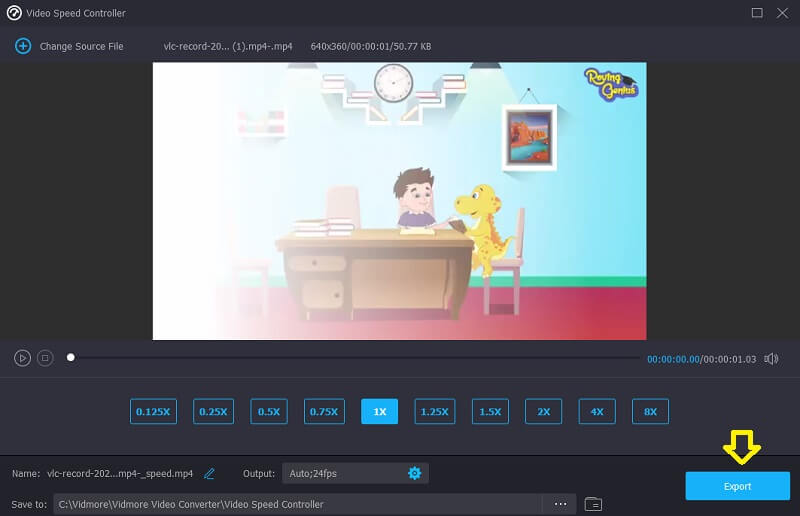
2. Clideo
Clideo는 온라인에서 보는 비디오의 속도를 변경할 수 있는 고급 온라인 비디오 편집 도구입니다. 이 기능으로 인해 비디오의 속도를 조정하여 더 빠르게 또는 느리게 실행할 수 있습니다. 그것은 당신이 그것을 수정하지 않고 짧은 시간에 영화의 속도를 변경할 수 있습니다. 최고 속도를 얻기 위해 슬라이더를 수정하거나 가장 자주 사용되는 6단계 중 하나를 선택할 수 있습니다. 현재 기기에 이미 저장된 동영상을 업로드할 수 있습니다.
1 단계: 시작하려면 브라우저 메뉴로 이동하여 Clideo 옵션을 찾으십시오. 비디오를 업로드하기 위해 사이트로 연결되면 다음 상자를 클릭해야 합니다. 파일을 선택.
2 단계: 그런 다음 오른쪽의 슬라이더를 클릭하거나 드롭다운 선택 항목에서 대안을 선택하여 비디오 속도를 변경할 수 있습니다.
3 단계 : 프로세스를 완료하려면 아래 내보내기 옵션을 클릭하십시오.
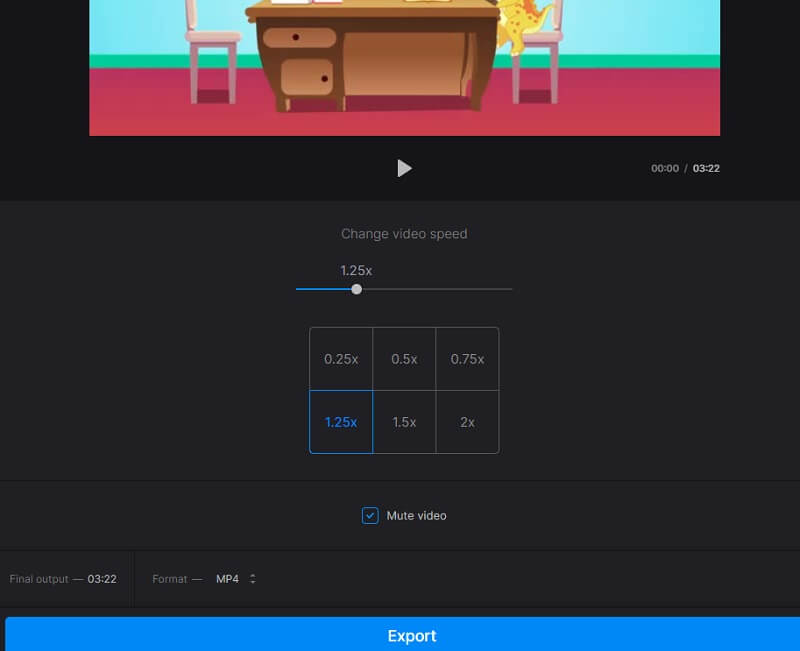
파트 3. Quicktime에서 비디오 속도 향상에 대한 FAQ
Quicktime에는 편집을 위한 어떤 도구가 있습니까?
QuickTime Player를 사용하는 경우 클립을 자르고 추가하고 클립을 분리하여 변경된 비디오를 구성하고 내보낼 수 있습니다.
QuickTime에 비디오 속도를 빠르게 할 수 있는 방법이 있습니까?
사용자가 사용할 수 있는 QuickTime 10에서 비디오 재생을 가속화하는 빠른 방법을 사용할 수 있습니다. 옵션 단축키를 사용하여 QuickTime에서 동영상의 속도를 높일 수 있지만 가장 최신 버전의 QuickTime을 사용하는 경우에만 가능합니다. 현재 QuickTime 7과 호환되지 않습니다.
QuickTime 속도가 빨라진 비디오에 소리가 나지 않는 이유는 무엇입니까?
QuickTime에서 동영상 속도를 평균 속도의 2배로 높이면 오디오 품질이 저하됩니다. 동영상 속도를 높일 때는 1.9X 미만의 QuickTime 속도를 선택하는 것이 좋습니다. 또는 사용 가능한 여러 전문 비디오 속도 컨트롤러를 사용하여 이 문제를 해결할 수 있습니다.
결론
세 가지 쉬운 방법을 알아야 합니다. QuickTime에서 비디오 속도 증가 맥용. 제안된 속도 컨트롤러로 동영상의 속도를 조정한 후 QuickTime을 사용하여 동영상을 재생할 수도 있습니다. 바로 Vidmore Video Converter입니다.


